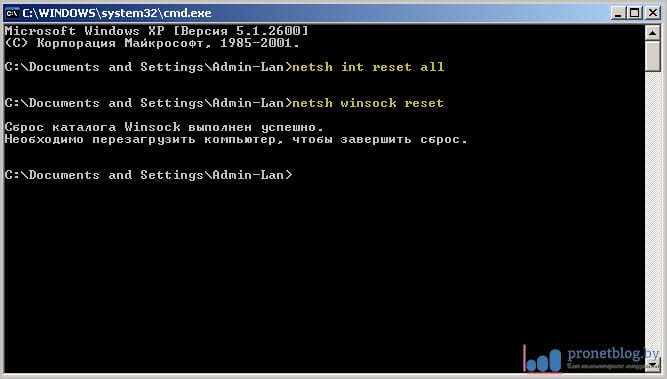netsh winsock reset что делает
Netsh Winsock — что это и зачем нужно?
При поиске решений проблем с сетевыми подключениями в интернете пользователи рано или поздно попадают на сайты, на которых говорится о необходимости сброса настроек TCP/IP при помощи специфических команд — netsh winsock reset. Разберемся, что это вообще такое.
Netsh
В приведенной выше команде winsock является только «вложением» (контекстом) в основную команду — netsh. Netsh — это небольшая системная программа (сетевая оболочка), предназначенная для управления сетевыми параметрами Windows и конфигурирования параметров интерфейсов связи сетевых устройств (сетевых плат/адаптеров).
Назначений у программы Netsh довольно много, но чаще всего она используется именно для сброса рабочих параметров TCP/IP. Кроме того, при помощи этой программы (команды) можно изменять IP-адрес, маску подсети, основной шлюз и DNS-сервер любого существующего сетевого подключения (интерфейса).
Winsock
Как отмечалось выше, winsock — один из многочисленных контекстов (будем называть параметров) основной команды netsh. По сути — это техническая спецификация, определяющая способы взаимодействия всего установленного программного обеспечения с сетевыми сервисами, включая TCP/IP. Если простыми словами, Winsock «указывает» какой-либо сетевой программе (браузеру, например), к какому из доступных сетевых подключений ей обращаться для передачи данных во внешнюю сеть.
Как использовать Netsh?
Не будем изобретать велосипед и в качестве примера приведем команды для сброса настроек TCP/IP и изменения основных сетевых параметров одного из подключений.
Сброс TCP/IP при помощи Netsh. Первым делом нужно запустить командную строку Windows от имени администратора (в противном случае система откажет в доступе к своим настройкам):
Для сброса сетевой конфигурации системы обычно достаточно использовать две команды:
netsh int ip reset
netsh winsock reset
Введите их последовательно (завершая ввод клавишей «Enter») в окно командной строки.
В сети по-прежнему можно найти инструкции по сбросу TCP/IP, в которых первой используется другая команда: netsh int ip reset all. В Windows 10 эта команда не работает. Попробуйте ввести ее, получите ошибку. Очень жаль, потому что в параметре int команды netsh содержатся настройки не только для ip, но и для других сетевых объектов.
Если использование netsh int ip reset оказалось недостаточным для «ремонта» сетевого подключения, всегда можно сбросить и другие параметры int, поочередно вводя:
netsh int httpstunnel reset
netsh int ipv6 reset
netsh int tcp reset
netsh int portproxy reset
Если и это не поможет восстановить работоспособность сетевого подключения, проблему следует искать где-нибудь в другом месте (в драйвере, например).
Смена основных сетевых параметров при помощи Netsh. Конечно, эти параметры легче изменить стандартным способом — через свойства интернет-протокола IPv4 конкретного сетевого подключения. Но все же не будет лишним научиться делать это и через Windows-консоль, ведь стандартный способ может и не сработать, особенно, если компьютер заражен каким-нибудь вирусом-блокировщиком.
Для начала нужно узнать имя сетевого интерфейса, с которым предстоит работать. Для этого используем команду:
netsh int show interface
В нашем случае имеется всего одно единственное подключение, имя которого — Ethernet (это обычное подключение по локальной сети).
Меняем IP-адрес, маску подсети и основной шлюз на требуемом интерфейсе. Для этого используем команду:
netsh int ip set address ethernet static 192.168.0.25 255.255.255.0 192.168.0.1
Возникает вопрос — а где новый DNS-сервер? Этот параметр не является обязательным — он, скорее, добавочный. Т.е. нам предстоит добавить новый элемент в наше сетевое подключение. Делается это следующим образом:
netsh int ip add dnsserver ethernet 8.8.4.4
Здесь, впрочем, все понятно. Указанный нами DNS-сервер — это общедоступный сервер от Google. Вы можете использовать вместо него DNS, выданный вашим интернет-провайдером.
Кстати, если использовать команду повторно с другим адресом DNS-сервера, он запишется в поле «Альтернативный DNS-сервер».
Результат выполнения команды можно посмотреть в свойствах сетевого подключения:
Остались вопросы, предложения или замечания? Свяжитесь с нами и задайте вопрос.
Сброс WinSock. Переустановка протокола TCP/IP
Иногда эксперименты с настройками сетевых карт, либо вирусы, черви и трояны, или же слишком агрессивные антивирусы повреждают настройки Winsock, что приводит к неадекватной работе сетевых компонентов в системе
Проблема: не работает сеть.
Возможные симптомы:
— Компьютер не получает ip-адрес автоматически. При ручных настройках сеть работает. Служба DHCP-клиент при этом включена.
— Есть пинг по адресам, но нет по именам. Службы DNS-клиент при этом включена.
— Компьютер получает адрес из пространства APIPA (169.254.*.*) практически мгновенно после включения сети, а не после ожидания и таймаута.
— При попытке пинга из командной строки определенного IP-адреса, в ответном сообщении системы после слов «Обмен пакетами с» идут различные непечатные символы, такие как треугольнички, сердечки и т.д.
— Компьютер получает настройки сети не полностью, например получает только адрес шлюза.
— Стартуют и останавливаются большинство сетевых служб.
— Исчезли все созданные сетевые подключения.
Решение:
Нажмите Пуск, в поле Начать поиск введите cmd, щелкните правой кнопкой мыши файл cmd.exe и выберите команду Запуск от имени администратора, а затем нажмите кнопку Продолжить.
Введите в командной строке команду netsh winsock reset и нажмите клавишу Enter. После выполнения команды перезагрузите компьютер.
Для чего нужна команда «netsh winsock reset»?
При установке в составе какой-нибудь сборки Windows иногда может некорректно установиться сетевой протокол TCP/IP. В этом случае нужно его переустановить, и по-другому просто никак.
1. Запустить regedit и удалить 2 ключа в реестре:
HKEY_LOCAL_MACHINE\System\CurrentControlSet\Services\Winsock
HKEY_LOCAL_MACHINE\System\CurrentControlSet\Services\WinSock 2\
2. В файле Nettcpip.inf (находится в папке windows\inf) найти раздел [MS_TCPIP.PrimaryInstall] и в записи Characteristics = 0xa0 заменить 0xa0 на 0x80.
3. Зайти в Панели управления в Сетевые подключения, правой кнопкой мыши щелкнуть значок Подключение по локальной сети и выбрать Свойства.
4. Открыть вкладку Общие и последовательно щелкнуть Установить, Протокол и Добавить.
5. В окне Выбор сетевых протоколов щелкнуть Установить с диска.
6. В окне Копировать файлы с диска ввести C:\Windows\inf и нажмите кнопку ОК.
7. Выделить пункт Протокол Интернета (TCP/IP) и нажмите кнопку ОК.
8. Вернуться на экран Подключение по локальной сети, но кнопка Удалить теперь активна.
9. Теперь можно удалить Протокол Интернета (TCP/IP).
10. Перезагрузить компьютер.
11. Зайти опять в Сетевые подключения и установить Протокол Интернета (TCP/IP) заново, используя кнопку Установить с диска и путь c:\windows\inf.
Как выполнить сброс Netsh Winsock
Восстановите сетевые проблемы Windows с помощью этой команды
Вы можете сбросить Winsock, если у вас проблемы с сетью на вашем компьютере с Windows. Все, что вам нужно сделать, это запустить простую команду командной строки, чтобы вернуть каталог Winsock к его настройкам по умолчанию.
Winsock (Windows Socket) – это термин, используемый Windows для описания данных на компьютере, которые программы используют для доступа к сети. Чтобы программа работала в сети, она должна использовать Windows Socket.
Netsh Winsock reset – это распространенный шаг устранения неполадок для сетевых проблем. Для большинства людей сброс Winsock не должен вызывать каких-либо дополнительных проблем, но прежде чем перейти к этапам netsh Reset Winsock, давайте сначала посмотрим, когда и почему вы это сделаете, и что на самом деле произойдет, когда вы выполните команду.
Эти инструкции по сбросу Winsock применимы к Windows 10, Windows 8, Windows 7, Windows Vista и Windows XP.
Когда делать сброс Winsock
Самая распространенная причина сброса Winsock в Windows – это когда вы не можете получить доступ к веб-сайтам, на которые вы могли заходить раньше. Ваше интернет-соединение может показаться полностью стабильным – Wi-Fi работает сильно или кабель подключен – но вы не можете просматривать любые веб-страницы.
Сброс Winsock также может быть полезен, если у вас возникают проблемы с интернет-соединением в следующих ситуациях:
Что делает Netsh Winsock Reset?
Почему сброс Winsock работает? При таком количестве разных способов, как сеть может перестать работать должным образом, что делает простую команду сброса WinSock от netsh? Вы запускаете его один раз, и вдруг Chrome или Firefox снова работают!
Короче говоря, сброс Winsock отменит конфигурации, сделанные в каталоге Winsock в Windows. Изменения могут быть сделаны сетевыми программами, такими как веб-браузер или программа VPN.
Сброс Winsock возвращает файл DLL wsock32 к настройкам по умолчанию. Когда Winsock перезагружен, программы, которые его использовали и в котором были обнаружены сетевые ошибки – например, ваш веб-браузер или почтовый клиент – с самого начала начали подключаться к трафику TCP/IP.
Другими словами, если DLL каким-то образом деформирована, то ее сброс на чистую версию также сбросит то, как эти сетевые программы достигают Интернета, и вы снова получите доступ.
Таким образом, если вредоносное ПО, сбой в работе Windows, программное обеспечение и т. Д. Захватывает этот механизм, он может нарушить доступ к Интернету. Поскольку это работает с помощью многоуровневой техники для размещения различных поставщиков (так называемых Layered Service Providers или LSP) друг над другом, чем больше у вас есть, тем больше вероятность возникновения проблемы. происходят.
Сброс Winsock удаляет все слои этих пользовательских провайдеров и возвращает каталог Winsock в состояние по умолчанию. Из-за этого важно понимать, что сброс netsh Winsock нарушит функциональность некоторых программ, поэтому вам может понадобиться перенастроить некоторые из ваших программ, чтобы они снова работали нормально после сброса.
Опытные пользователи могут запустить netsh winsock show в командной строке перед сбросом каталога Winsock, чтобы увидеть, какие LSP установлены.
Netsh Winsock Сброс направления
Все, что вам нужно для запуска этой команды netsh, – это командная строка, которая доступна в Windows 10 и Windows XP.
Команда netsh работает в Windows XP, только если установленный пакет обновлений версии 2 или 3. Узнайте, какой пакет обновлений вы установили, если вы не уверены, и загрузите Windows XP SP2 или SP3, если это необходимо.
Откройте командную строку с повышенными правами.
Введите эту команду и нажмите Enter :
Команда должна вернуть сообщение, подобное следующему:
Если после запуска команды вы видите другое сообщение, проверьте Диспетчер устройств на наличие отключенных сетевых адаптеров и включите их. Также установите все отсутствующие сетевые драйверы.
Если Windows не работает должным образом, и вы не можете нормально перезапустить через пользовательский интерфейс, другой вариант – использовать команду shutdown/r.
После перезапуска убедитесь, что проблема исчезла.
Как часто вы можете это сделать?
Вероятно, нет ничего плохого в том, чтобы запускать команду сброса Winsock так часто, как вам нужно, но это не нормально делать это чаще, чем несколько раз на протяжении всей жизни вашего компьютера. Необходимость делать это чаще, чем это, указывает на основную проблему, которую необходимо решить.
Обратите особое внимание на то, какое программное обеспечение вы устанавливаете и когда у вас возникают сетевые ошибки. Знание того, когда вы столкнетесь с проблемой, очень поможет в выяснении причины.
Также очень важно, чтобы на вашем компьютере постоянно работала антивирусная программа для выявления инфекций, которые могут вызывать ошибки, связанные с Winsock.
Если ничего не помогает, полная переустановка системы должна помочь, если вам больше некуда обратиться за исправлением проблемы с сетью. Однако переустановка Windows, безусловно, должна быть последним шагом.
Как сбросить настройки протокола TCP/IP при помощи служебной программы NetShell
Аннотация
Если не удается подключиться к Интернету, можно сбросить параметры протокола TCP/IP. Данная статья описывает два способа сброса настроек TCP/IP. Чтобы автоматически сбросить настройки TCP/IP, перейдите к разделу Простое исправление. Чтобы сбросить настройки TCP/IP вручную, перейдите к разделу Самостоятельное решение проблемы.
Простое исправление
Чтобы сбросить TCP/IP автоматически, нажмите кнопку Скачать. В диалоговом окне Скачивание файла нажмите кнопку Выполнить или Открыть и следуйте инструкциям мастера простого исправления.
Возможно, мастер доступен только на английском языке. При этом автоматическое исправление подходит для любых языковых версий Windows.
Если вы работаете не на том компьютере, на котором возникла проблема, решение «Простое исправление» можно сохранить на устройстве флэш-памяти или компакт-диске, а затем запустить на нужном компьютере.
Windows 8.1, Windows 8, Windows RT, Windows 7, Windows Server 2012 R2, Windows Server 2012, Windows Server 2008 R2
Windows Vista, Windows XP, Windows Server 2008 или Windows Server 2003
Чтобы сбросить параметры протокола TCP/IP вручную, выполните указанные ниже действия.
Примечание. Чтобы выполнить инструкции ниже, необходимо войти в систему по учетной записи администратора.
Windows 8 и Windows 8.1
На начальном экране введите команду CMD. В результатах поиска щелкните правой кнопкой мыши пункт Командная строка и выберите команду Запуск от имени администратора.
Введите в командной строке следующую команду и нажмите клавишу ВВОД:netsh int ip reset c:\resetlog.txt Примечание. Если вы не хотите указывать путь к каталогу с файлом журнала, выполните следующую команду:netsh int ip reset
Windows 7 и Windows Vista
Чтобы открыть командную строку, нажмите кнопку Пуск, а затем в поле Найти программы и файлы введите CMD.
В списке Программы щелкните правой кнопкой мыши файл CMD.exe и выберите команду Запуск от имени администратора.
В окне Контроль учетных записей нажмите кнопку Да.
Введите в командной строке следующую команду и нажмите клавишу ВВОД:netsh int ip reset c:\resetlog.txt Примечание. Если вы не хотите указывать путь к каталогу с файлом журнала, выполните следующую команду:netsh int ip reset resetlog.txt
Чтобы открыть командную строку, нажмите кнопку Пуск, а затем щелкните Выполнить. Введите в поле Открыть следующую команду и нажмите клавишу ВВОД:
Введите в командной строке следующую команду и нажмите клавишу ВВОД:netsh int ip reset c:\resetlog.txt Примечание. Если вы не хотите указывать путь к каталогу с файлом журнала, выполните следующую команду:
netsh int ip reset resetlog.txt
Запуск команды reset перезаписывает следующие разделы реестра, которые используются протоколом TCP/IP:
Это то же самое, что удалить и вновь установить протокол TCP/IP. Для успешного выполнения команды вручную необходимо указать имя файла журнала, в который будут записываться действия, выполняемые программой netsh. (В ранее упомянутых в этом разделе процедурах, выполняемых вручную, этот файл называется «resetlog.txt».)
Проблема устранена? Проверьте, устранена ли проблема. Если проблема устранена, можно пропустить дальнейшую информацию из этой статьи. Если же нет, обратитесь в службу технической поддержки.
Ниже представлен пример файла журнала, созданного по результатам выполнения команды netsh для сброса настроек протокола TCP/IP. Содержимое файла журнала может отличаться в зависимости от конфигурации компьютера. Если исходная конфигурация разделов реестра, касающихся протокола TCP/IP, не изменялась, журнал может остаться пустым. reset SYSTEM\CurrentControlSet\Services\Dhcp\Parameters\Options\15\RegLocation
old REG_MULTI_SZ =
SYSTEM\CurrentControlSet\Services\Tcpip\Parameters\Interfaces\?\DhcpDomain
SYSTEM\CurrentControlSet\Services\TcpIp\Parameters\DhcpDomain
added SYSTEM\CurrentControlSet\Services\Netbt\Parameters\Interfaces\Tcpip_<2DDD011E-B1B6-4886-87AC-B4E72693D10C>\NetbiosOptions
added SYSTEM\CurrentControlSet\Services\Netbt\Parameters\Interfaces\Tcpip_
reset SYSTEM\CurrentControlSet\Services\Netbt\Parameters\Interfaces\Tcpip_
old REG_MULTI_SZ =
10.1.1.2
deleted SYSTEM\CurrentControlSet\Services\Netbt\Parameters\EnableLmhosts
added SYSTEM\CurrentControlSet\Services\Tcpip\Parameters\Interfaces\<2DDD011E-B1B6-4886-87AC-B4E72693D10C>\AddressType
added SYSTEM\CurrentControlSet\Services\Tcpip\Parameters\Interfaces\<2DDD011E-B1B6-4886-87AC-B4E72693D10C>\DefaultGatewayMetric
added SYSTEM\CurrentControlSet\Services\Tcpip\Parameters\Interfaces\<2DDD011E-B1B6-4886-87AC-B4E72693D10C>\DisableDynamicUpdate
deleted SYSTEM\CurrentControlSet\Services\Tcpip\Parameters\Interfaces\<2DDD011E-B1B6-4886-87AC-B4E72693D10C>\DontAddDefaultGateway
reset SYSTEM\CurrentControlSet\Services\Tcpip\Parameters\Interfaces\<2DDD011E-B1B6-4886-87AC-B4E72693D10C>\EnableDhcp
old REG_DWORD = 0
added SYSTEM\CurrentControlSet\Services\Tcpip\Parameters\Interfaces\<2DDD011E-B1B6-4886-87AC-B4E72693D10C>\NameServer
added SYSTEM\CurrentControlSet\Services\Tcpip\Parameters\Interfaces\<2DDD011E-B1B6-4886-87AC-B4E72693D10C>\RawIpAllowedProtocols
added SYSTEM\CurrentControlSet\Services\Tcpip\Parameters\Interfaces\<2DDD011E-B1B6-4886-87AC-B4E72693D10C>\TcpAllowedPorts
added SYSTEM\CurrentControlSet\Services\Tcpip\Parameters\Interfaces\<2DDD011E-B1B6-4886-87AC-B4E72693D10C>\UdpAllowedPorts
added SYSTEM\CurrentControlSet\Services\Tcpip\Parameters\Interfaces\<5B3675C3-6EB9-4936-B991-04DA31024C4E>\DisableDynamicUpdate
reset SYSTEM\CurrentControlSet\Services\Tcpip\Parameters\Interfaces\<5B3675C3-6EB9-4936-B991-04DA31024C4E>\EnableDhcp
old REG_DWORD = 0
reset SYSTEM\CurrentControlSet\Services\Tcpip\Parameters\Interfaces\<5B3675C3-6EB9-4936-B991-04DA31024C4E>\IpAddress
old REG_MULTI_SZ =
12.12.12.12
deleted SYSTEM\CurrentControlSet\Services\Tcpip\Parameters\Interfaces\<5B3675C3-6EB9-4936-B991-04DA31024C4E>\IpAutoconfigurationAddress
deleted SYSTEM\CurrentControlSet\Services\Tcpip\Parameters\Interfaces\<5B3675C3-6EB9-4936-B991-04DA31024C4E>\IpAutoconfigurationMask
deleted SYSTEM\CurrentControlSet\Services\Tcpip\Parameters\Interfaces\<5B3675C3-6EB9-4936-B991-04DA31024C4E>\IpAutoconfigurationSeed
reset SYSTEM\CurrentControlSet\Services\Tcpip\Parameters\Interfaces\<5B3675C3-6EB9-4936-B991-04DA31024C4E>\RawIpAllowedProtocols
old REG_MULTI_SZ =
0
reset SYSTEM\CurrentControlSet\Services\Tcpip\Parameters\Interfaces\<5B3675C3-6EB9-4936-B991-04DA31024C4E>\SubnetMask
old REG_MULTI_SZ =
255.255.255.0
reset SYSTEM\CurrentControlSet\Services\Tcpip\Parameters\Interfaces\<5B3675C3-6EB9-4936-B991-04DA31024C4E>\TcpAllowedPorts
old REG_MULTI_SZ =
0
reset SYSTEM\CurrentControlSet\Services\Tcpip\Parameters\Interfaces\<5B3675C3-6EB9-4936-B991-04DA31024C4E>\UdpAllowedPorts
old REG_MULTI_SZ =
0
added SYSTEM\CurrentControlSet\Services\Tcpip\Parameters\Interfaces\
added SYSTEM\CurrentControlSet\Services\Tcpip\Parameters\Interfaces\
added SYSTEM\CurrentControlSet\Services\Tcpip\Parameters\Interfaces\
deleted SYSTEM\CurrentControlSet\Services\Tcpip\Parameters\Interfaces\
reset SYSTEM\CurrentControlSet\Services\Tcpip\Parameters\Interfaces\
old REG_DWORD = 0
added SYSTEM\CurrentControlSet\Services\Tcpip\Parameters\Interfaces\
added SYSTEM\CurrentControlSet\Services\Tcpip\Parameters\Interfaces\
added SYSTEM\CurrentControlSet\Services\Tcpip\Parameters\Interfaces\
added SYSTEM\CurrentControlSet\Services\Tcpip\Parameters\Interfaces\
reset SYSTEM\CurrentControlSet\Services\Tcpip\Parameters\Interfaces\
old REG_MULTI_SZ =
10.1.1.2
reset SYSTEM\CurrentControlSet\Services\Tcpip\Parameters\Interfaces\
old REG_MULTI_SZ =
0
added SYSTEM\CurrentControlSet\Services\Tcpip\Parameters\Interfaces\
reset SYSTEM\CurrentControlSet\Services\Tcpip\Parameters\Interfaces\
old REG_DWORD = 0
reset SYSTEM\CurrentControlSet\Services\Tcpip\Parameters\Interfaces\
old REG_MULTI_SZ =
10.1.1.1
deleted SYSTEM\CurrentControlSet\Services\Tcpip\Parameters\Interfaces\
deleted SYSTEM\CurrentControlSet\Services\Tcpip\Parameters\Interfaces\
deleted SYSTEM\CurrentControlSet\Services\Tcpip\Parameters\Interfaces\
reset SYSTEM\CurrentControlSet\Services\Tcpip\Parameters\Interfaces\
old REG_SZ = 10.1.1.2,10.1.1.3
reset SYSTEM\CurrentControlSet\Services\Tcpip\Parameters\Interfaces\
old REG_MULTI_SZ =
0
reset SYSTEM\CurrentControlSet\Services\Tcpip\Parameters\Interfaces\
old REG_MULTI_SZ =
255.255.255.0
reset SYSTEM\CurrentControlSet\Services\Tcpip\Parameters\Interfaces\
old REG_MULTI_SZ =
0
reset SYSTEM\CurrentControlSet\Services\Tcpip\Parameters\Interfaces\
old REG_MULTI_SZ =
0
deleted SYSTEM\CurrentControlSet\Services\Tcpip\Parameters\DontAddDefaultGatewayDefault
deleted SYSTEM\CurrentControlSet\Services\Tcpip\Parameters\EnableIcmpRedirect
deleted SYSTEM\CurrentControlSet\Services\Tcpip\Parameters\EnableSecurityFilters
deleted SYSTEM\CurrentControlSet\Services\Tcpip\Parameters\SearchList
deleted SYSTEM\CurrentControlSet\Services\Tcpip\Parameters\UseDomainNameDevolution
Примечание. В Windows Server 2003 с пакетом обновления 1 можно восстановить WinSock с помощью команды netsh winsock reset.
Для получения дополнительной информации щелкните приведенные ниже номера статей базы знаний Майкрософт:
314067 Как устранить проблемы, связанные с подключением по протоколу TCP/IP, в Windows XP
811259 Как проверить целостность конфигурации Winsock2 и восстановить ее при повреждении в Windows Server 2003, Windows XP и Windows Vista
314053 Параметры конфигурации TCP/IP и NBT для Windows XP
Команда netsh winsock reset для сброса стека сетевых протоколов. Устраняем Полтергейст
И вот сегодня мы поговорим про команду netsh winsock reset. Расскажу, что за зверь такой и для чего нужен. На самом деле, с ее помощью я уже не раз за свой скромный администраторский опыт восстанавливал работоспособность локальной сети.
Содержание сети:
Итак, иногда с компьютером могут начать происходить не совсем понятные вещи, например, такие как:
Также эту процедуру называют сбросом стека протокола winsock и практически всегда она применяется вкупе со сбросом TCP/IP. То есть происходит обнуление компонентов Windows, которые отвечают за сетевые подключения.
Теперь о том, в результате чего происходят такие неполадки. Тут, как говорится, для беды много не надо. Частенько к такому приводят вирусы, проникшие на компьютер, различные конфликты либо некорректная установка драйверов сетевых карт и все такое прочее.
Но хватит теории, давайте переходить к делу. Только помните, что в результате такого сброса все настройки сети на ПК также будут удалены. Поэтому изучите их заранее. Особенно это может быть важно на служебных компьютерах с выделенными каналами связи.
Итак, открываем командную строку и вводим следующую комбинацию команд. Скриншот ниже сделан в среде операционной системы Windows XP, но и в Win 10 все будет происходить идентично, только запускать «cmd» нужно от имени администратора:
Затем следует обязательно перезагрузить компьютер и можно проверять поведение в сети на адекватность. Кстати, совсем забыл сказать, перед сбросом стека протокола w insock желательно основательно пролечить систему, иначе все может повториться. Помните, Полтергейст может вернуться, а это страшно.